Click2Speak
Clavier virtuel accessible en mode clic souris, clic temporisé et défilement
- ISO 22 36 18
- 13 janvier 2019
Clavier virtuel accessible en mode clic souris, clic temporisé et défilement
- ISO 22 36 18
- 13 janvier 2019
Partager sur les réseaux
Multilingue, disponible en version Azerty et traduit en français, Click2Speak se présente sous la forme d’une interface graphique séduisante, personnalisable, intégrant une prédiction de mots en cours d’écriture, le mode Swiftkey, un mode d’écriture sans clic agrémenté d’intéressants effets visuels, un bouton d’appel, une fenêtre permettant d’accéder à des messages prononcés par voix de synthèse, un panneau d’accès aux fonctions clics et utilitaires.
Click2Speak est également utilisable en mode défilement contrôlé par un ou deux contacteur permettant également le contrôle de la souris.
Conçu pour les PC et tablettes fonctionnant sous Windows, Click2Speak est compatible Windows 7, 8, et 10
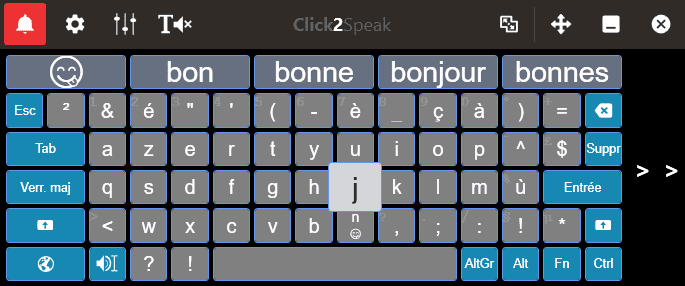
| Référence | Click2Speak (version 1.9.70.0 – nov 2018 ) |
|---|---|
| Auteurs | Gal Sont, Dan Russ, Uriel katz, Yaniv Avira |
| Site | www.click2speak.net |
| Prix | Logiciel gratuit téléchargeable à l’adresse ci-dessus. |
Descriptif
Au dessus du clavier, le bouton réglages rapides permet en quelques clics de régler la largeur et hauteur du clavier, l’agrandissement des cases au survol de la souris, le déplacement du clavier, et la vitesse associée au clic automatique.
Deux tiroirs situés à droite du clavier permettent de l’étendre pour afficher un menu de touches utilitaires, touches Windows, pavé numérique, et un second menu intégrant une loupe et les fonctions clic souris.
Composée de cinq cases, la ligne de prédiction des mots peut être affichée en haut ou bas du clavier.

Bouton de réglages rapides : largeur et hauteur du clavier, l’agrandissement des cases au survol de la souris, le déplacement du clavier, et la vitesse associée au clic automatique.
D’emblée on remarque plusieurs touches inhabituelles dans un clavier virtuel :
 : un bouton d’appel : générant un fichier sonore mp3. (plusieurs modèles proposés avec possibilité d’importer le fichier de son choix).
: un bouton d’appel : générant un fichier sonore mp3. (plusieurs modèles proposés avec possibilité d’importer le fichier de son choix).
 : un bouton sortie vocale sur sélection de texte : permet de lire par voix de synthèse un texte préalablement sélectionné.
: un bouton sortie vocale sur sélection de texte : permet de lire par voix de synthèse un texte préalablement sélectionné.
 : un boutonTTS : (Text To speech) Affiche une ligne au dessus du clavier, permettant d’écrire et mémoriser des messages lus par voix de synthèse. (copie d’écran ci contre)
: un boutonTTS : (Text To speech) Affiche une ligne au dessus du clavier, permettant d’écrire et mémoriser des messages lus par voix de synthèse. (copie d’écran ci contre)

Communication : fenêtre d’affichage et de lecture des phrases mémorisées
Paramétrage
Style
- taille de police : permet de régler la taille de police des touches du clavier (5 tailles).
- affichage : grossissement des cases au survol : 20, 40, 60, 80, 100 %
- touches d’espacement : réglage en pixels de l’espacement entre les touches.
- transparence du clavier : réglable de 0 à 70 %.
- Personnalisation : choix entre trois styles de clavier et, depuis les réglages avancés, possibilité de régler : la couleur des boutons, la couleur du texte, la couleur des bordures, et la police des touches.
Disposition
- choix entre le clavier standard (Qwerty ou Azerty) et un clavier alphabétique avec lettres accentuées. Affichage de certains boutons.
Sortie vocale
- Text to speech : afficher / masquer la fenêtre des phrases pré-définies.
- Synthèse vocale : choix de la synthèse vocale parmi celles installées sur l’ordinateur.
- Assistance audio : affichage du bouton d’appel et choix du fichier sonore mp3.
Options de clic
- Clic sonore, répétition automatique, afficher les infos bulles, afficher automatiquement le clavier après un clic sur une zone de texte…
Prédiction
L’activation du mode prédictif s’opère depuis le menu Disposition, “Enable Predictions”.
La prédiction contextuelle des mots s’opère ensuite dès les premiers caractères saisis, dans les cinq cases de la ligne de prédiction affichée au choix en haut ou en bas du clavier. Quelques réglages depuis ce menu permettront d’ajouter automatiquement un espace après un mot sélectionné, de commencer automatiquement une nouvelle phrase par une majuscule…
À noter, la possibilité d’afficher des emoji dans la fenêtre prédictive qui seront importés dans le texte.
Important : le mode prédictif apporte un gain de saisie auprès de personnes qui maîtrisent l’orthographe : attention, car le logiciel étant auto apprenant, les erreurs de saisie seront automatiquement mémorisées après saisie d’un espace. A ce niveau, il manque à Click2Speak, un éditeur pour accéder aux dictionnaires afin de les modifier, compléter, corriger l’importation de mots mal orthographiés, etc.
Modes d’accès
Souris et clic.
Souris sans clic (Dwell) : La fonction Dwell déclenche un clic automatique après stationnement du curseur sur les touches du clavier pendant une durée paramétrable : 0.5 à 4 secondes.
La durée avant le déclenchement du clic automatique est visualisée par l’incrémentation d’un cercle de couleur bleu de taille paramétrable.
Le clic automatique actif sur le clavier peut être étendu à l’ensemble des applications Windows.
Défilement : Le mode défilement n’est actuellement actif que depuis la version anglaise de l’interface : menu Options de base, English. Il s’agit là d’un bug temporaire qui sera corrigé dans la prochaine version.
Le défilement s’opère par le déplacement d’un cadre de couleur jaune par blocs à une vitesse réglable de 1 à 15 secondes.
2 modes nécessitant une interface usb pour contacteurs :
- défilement automatique, 1 contacteur correspondant au clic gauche ou la touche return
- défilement manuel, 2 contacteurs correspondants aux touches clic gauche et droit, ou les touches espace et entrée du clavier.
Accès à la souris en mode défilement
En mode défilement (toujours depuis l’interface en anglais), la sélection du bouton clic gauche ou double clic depuis le second volet latéral du clavier, déclenche un balayage d’abord horizontal puis vertical de l’écran permettant ainsi de transporter les actions clic en tout point de l’écran et d’accéder en mode défilement à de nombreuses applications Windows. Seul bémol, le déplacement du clavier pour accéder aux icônes ou zones cliquables situées dessous, est particulièrement lent. Des boutons de déplacement rapide sur les côtés de l’écran seraient plus opérationnels. (suggestion transmise aux auteurs).
Conclusion
Click2Speak est une véritable petite merveille, intégrant une prédiction contextuelle efficace, de nombreuses options d’accessibilité et un paramétrage complet de son interface graphique utile aux personnes présentant des difficultés visuelles.
Click2Speak est un logiciel jeune, que les auteurs souhaitent encore améliorer.
Suggestions transmises aux auteurs : bouton de déplacement rapide du clavier, retour vocal des touches au survol et après validation.
Click2Speak s’impose sans difficulté comme l’un des meilleurs claviers virtuels gratuits.
Cette œuvre est mise à disposition selon les termes de la Licence Creative Commons Attribution – Pas d’Utilisation Commerciale – Pas de Modification 4.0 International
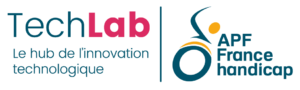
Informations complémentaires
| Auteur | Thierry DANIGO |
|---|
Plaine Images Imaginarium
99A, Boulevard Descat
59200 TOURCOING
Tél : 09 72 66 31 75

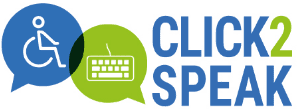
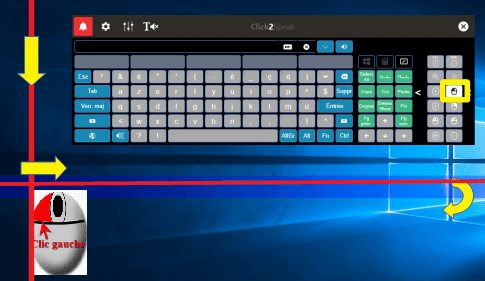
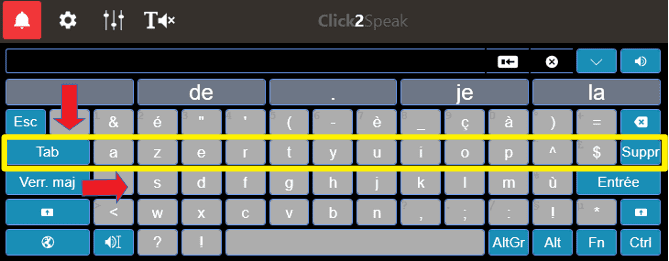
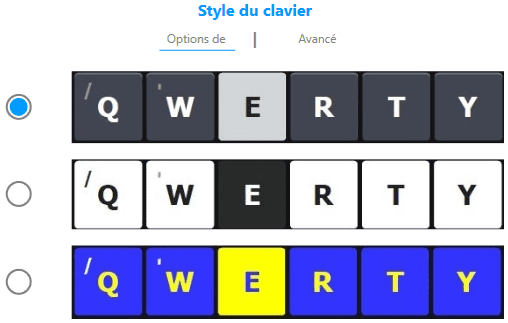
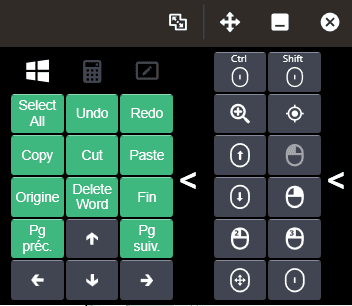
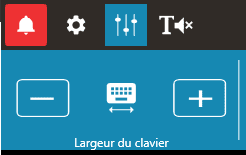
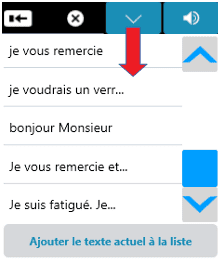
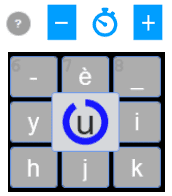
Avis
Il n’y a pas encore d’avis.